LD2410 / LD2410C / LD2420 Sensor de Presencia Humana
$ 83.00 – $ 134.00
INFORMACIÓN
El sensor de presencia humana LD2410 y LD2420 permite detectar objetivos humanos en movimiento y en estado estacionario a través de ondas continuas de frecuencia modulada de 24GHz, trabaja en conjunto con señales de radar y algoritmos precisos de inducción del cuerpo humano para lograr una detección con alta sensibilidad y determinar la distancia aproximada del objetivo.
El sensor de presencia humana LD2410 y LD2420 puede detectar personas que estén en un rango menor de 6 metros y tiene una resolución de 0.75 metros. Estos dispositivos incluyen GPIOS y comunicación UART para usar con microcontroladores o tarjetas de desarrollo, también puede configurarse a través de un software de configuración visual en donde se puede modificar fácilmente el rango de distancia de detección, la sensibilidad y otros parámetros.
Este tipo de sensores son ideales para aplicaciones de robótica o domótica donde se requiera tener una alta fidelidad de detección de presencia humana y adquisición de datos.
Encuentra mas sensores de presencia humana y movimiento Aquí.
ESPECIFICACIONES Y CARACTERÍSTICAS
LD2410
Incluye
|
LD2410C
Incluye
|
LD2420
Incluye
|
DOCUMENTACIÓN Y RECURSOS
Dimensiones
Datasheet
Pinout
Software
- Software de configuración visual – LD2410 y LD2410C
- Software de configuración visual – LD2420
- Librería LD2410 y LD2410C
INFORMACIÓN ADICIONAL
¿Cómo usar el sensor LD2410 y 2410C?
Ambos sensores pueden funcionar con tarjetas de desarrollo y con el software de configuración visual proporcionado por el fabricante.
Para usarlo con el software de configuración es necesario tener un Convertidor USB a TTL (Se vende por separado) y conectar los sensores asegurándonos que el pin RX del sensor esté conectado al pin TX del convertidor, y el pin TX del sensor al pin RX del convertidor.
Una vez conectado el sensor, hay que abrir el software de configuración visual y configurar el número de baudios en 256000, seleccionar el puerto COM al que está conectado el sensor y activar el «Engineering Mode» en caso de que esté desactivado.
Una vez que el todo este listo, da click en el botón «Connect» y podrás visualizar las lecturas del sensor de manera gráfica.
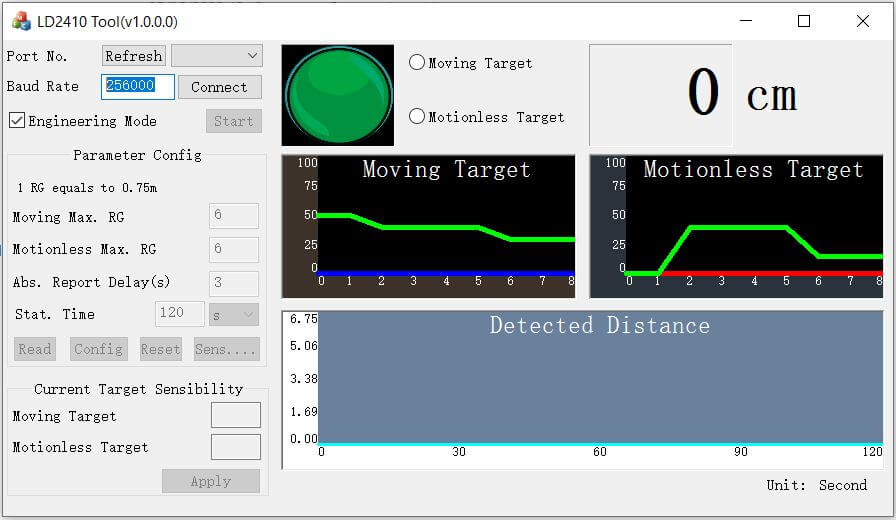
Para utilizarlo con ESP 32 requerirás instalar la librería del LD2410 en el Arduino IDE, una vez instalada realizaremos el siguiente código:
/* * * En ESP32,conecta el LD2410 a los pines GPIO 32&33 * En ESP32S2, conecta el LD2410 a los pines GPIO 8&9 * En ESP32C3, conecta el LD2410 a los pines GPIO 4&5 * En Arduino Leonardo u otras tarjetas ATmega32u4 conecta el LD2410 a los pines GPIO TX & RX del hardware serial * * La configuaración seríal para otras tarjetas puede variar y deberás configurar los pines UART * */ #if defined(ESP32) #ifdef ESP_IDF_VERSION_MAJOR // IDF 4+ #if CONFIG_IDF_TARGET_ESP32 // ESP32/PICO-D4 #define MONITOR_SERIAL
Serial
#define RADAR_SERIAL
Serial1
#define RADAR_RX_PIN 32 #define RADAR_TX_PIN 33 #elif CONFIG_IDF_TARGET_ESP32S2 #define MONITOR_SERIAL Serial #define RADAR_SERIAL Serial1 #define RADAR_RX_PIN 9 #define RADAR_TX_PIN 8 #elif CONFIG_IDF_TARGET_ESP32C3 #define MONITOR_SERIAL Serial #define RADAR_SERIAL Serial1 #define RADAR_RX_PIN 4 #define RADAR_TX_PIN 5 #else #error Target CONFIG_IDF_TARGET No tiene soporte #endif #else // ESP32 Before IDF 4.0 #define MONITOR_SERIAL Serial #define RADAR_SERIAL Serial1 #define RADAR_RX_PIN 32 #define RADAR_TX_PIN 33 #endif #elif defined(__AVR_ATmega32U4__) #define MONITOR_SERIAL Serial #define RADAR_SERIAL Serial1 #define RADAR_RX_PIN 0 #define RADAR_TX_PIN 1 #endif #include <ld2410.h> ld2410 radar; uint32_t lastReading = 0; bool radarConnected = false; void setup(void) { MONITOR_SERIAL.begin(115200); //Retroalimentación del monitor serial //radar.debug(MONITOR_SERIAL); //Descomentar para mostrar la información de debug de la librería. #if defined(ESP32) RADAR_SERIAL.begin(256000, SERIAL_8N1, RADAR_RX_PIN, RADAR_TX_PIN); //UART para monitoreo del radar #elif defined(__AVR_ATmega32U4__) RADAR_SERIAL.begin(256000); //para monitoreo del radar #endif delay(500); MONITOR_SERIAL.print(F("nConecta el LD2410 radar TX a GPIO:")); MONITOR_SERIAL.println(RADAR_RX_PIN); MONITOR_SERIAL.print(F("Conecta el LD2410 radar RX a GPIO:")); MONITOR_SERIAL.println(RADAR_TX_PIN); MONITOR_SERIAL.print(F("LD2410 radar sensor inicializando: ")); if(radar.begin(RADAR_SERIAL)) { MONITOR_SERIAL.println(F("OK")); MONITOR_SERIAL.print(F("LD2410 firmware version: ")); MONITOR_SERIAL.print(radar.firmware_major_version); MONITOR_SERIAL.print('.'); MONITOR_SERIAL.print(radar.firmware_minor_version); MONITOR_SERIAL.print('.'); MONITOR_SERIAL.println(radar.firmware_bugfix_version, HEX); } else { MONITOR_SERIAL.println(F("No conectado")); } } void loop() { radar.read(); if(radar.isConnected() && millis() - lastReading > 1000) //Report every 1000ms { lastReading = millis(); if(radar.presenceDetected()) { if(radar.stationaryTargetDetected()) {
Serial
.print(F("Objetivo estacionario: ")); Serial.print(radar.stationaryTargetDistance()); Serial.print(F("cm Energía:")); Serial.print(radar.stationaryTargetEnergy()); Serial.print(' '); } if(radar.movingTargetDetected()) {
Serial
.print(F("Objetivo en movimiento: "));
Serial
.print(radar.movingTargetDistance());
Serial
.print(F("cm Energia:")); Serial.print(radar.movingTargetEnergy()); }
Serial
.println(); } else { Serial.println(F("Sin objetivo")); } } }
Y finalmente armaremos el siguiente circuito:

¿Cómo usar el sensor LD2420?
De la misma manera, para usarlo con el software de configuración visual es necesario tener un Convertidor USB a TTL (Se vende por separado) y conectar el sensor de la siguiente manera:
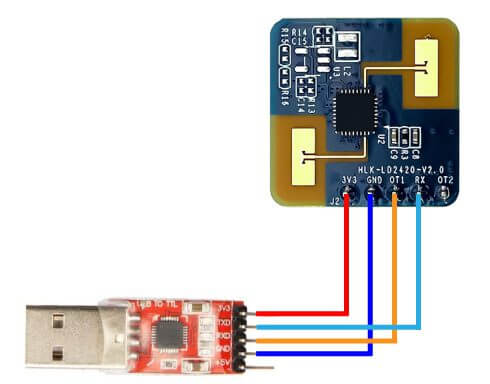
Una vez conectado, hay que cambiar el número de baudios del convertidor USB a TTL, para esto hay que seguir los siguientes pasos:
- Da click derecho sobe el icono de Windows y ve al Administrador de dispositivos.
- Una vez dentro, busca el puerto COM al que está conectado el convertidor.

- Da click derecho sobre el puerto COM y accede a Propiedades.
- Ve a la sección de Configuración de puerto y cambia el valor de Bits por segundo a 115200.

- Da click en aceptar y cierra el Administrador de dispositivos.
- Abre el software de configuración visual.
- Configura el número de baudios a 115200 y selecciona el puerto COM del convertidor.

- Da click en Connecting device y accede a los diferentes escáneres que se encuentran en los botones del lado izquierdo del programa, cada vez que entres a uno de estos, tienes que dar click en el botón de conectar que se encuentra en cada sección.

ENLACES EXTERNOS
| Modelo | LD2410, LD2410C, LD2420 |
|---|
Solo los usuarios registrados que hayan comprado este producto pueden hacer una valoración.
También te recomendamos…
MOVIMIENTO
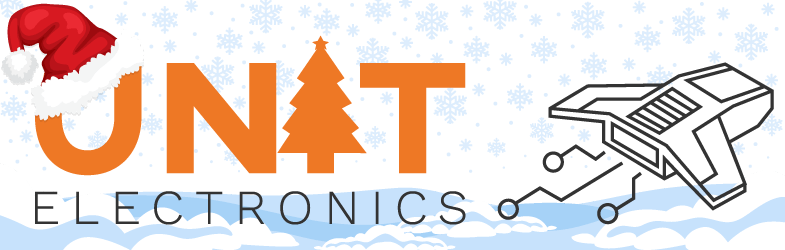


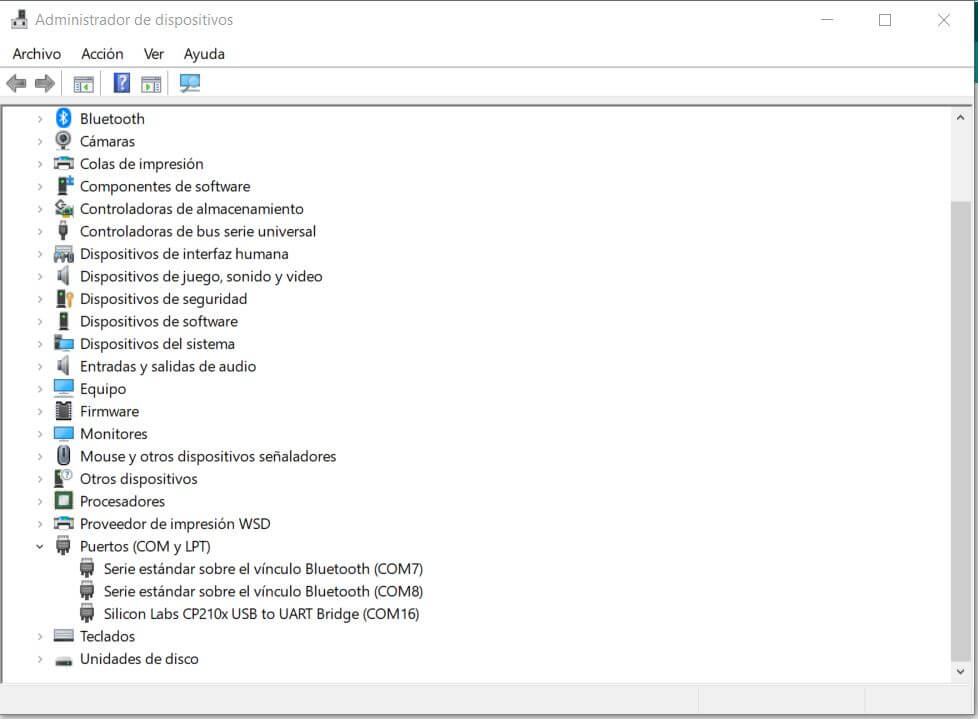
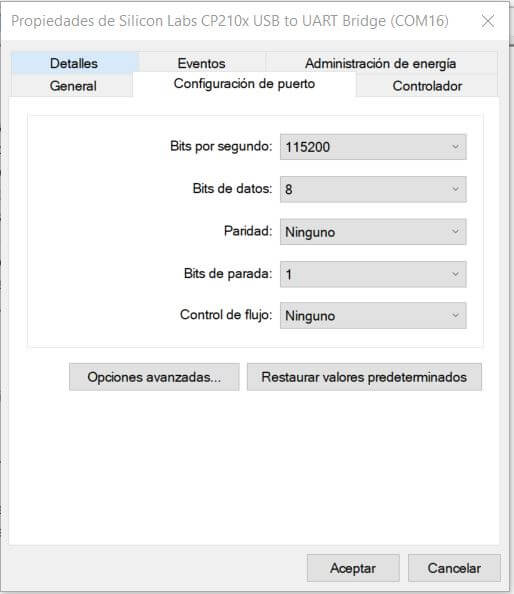
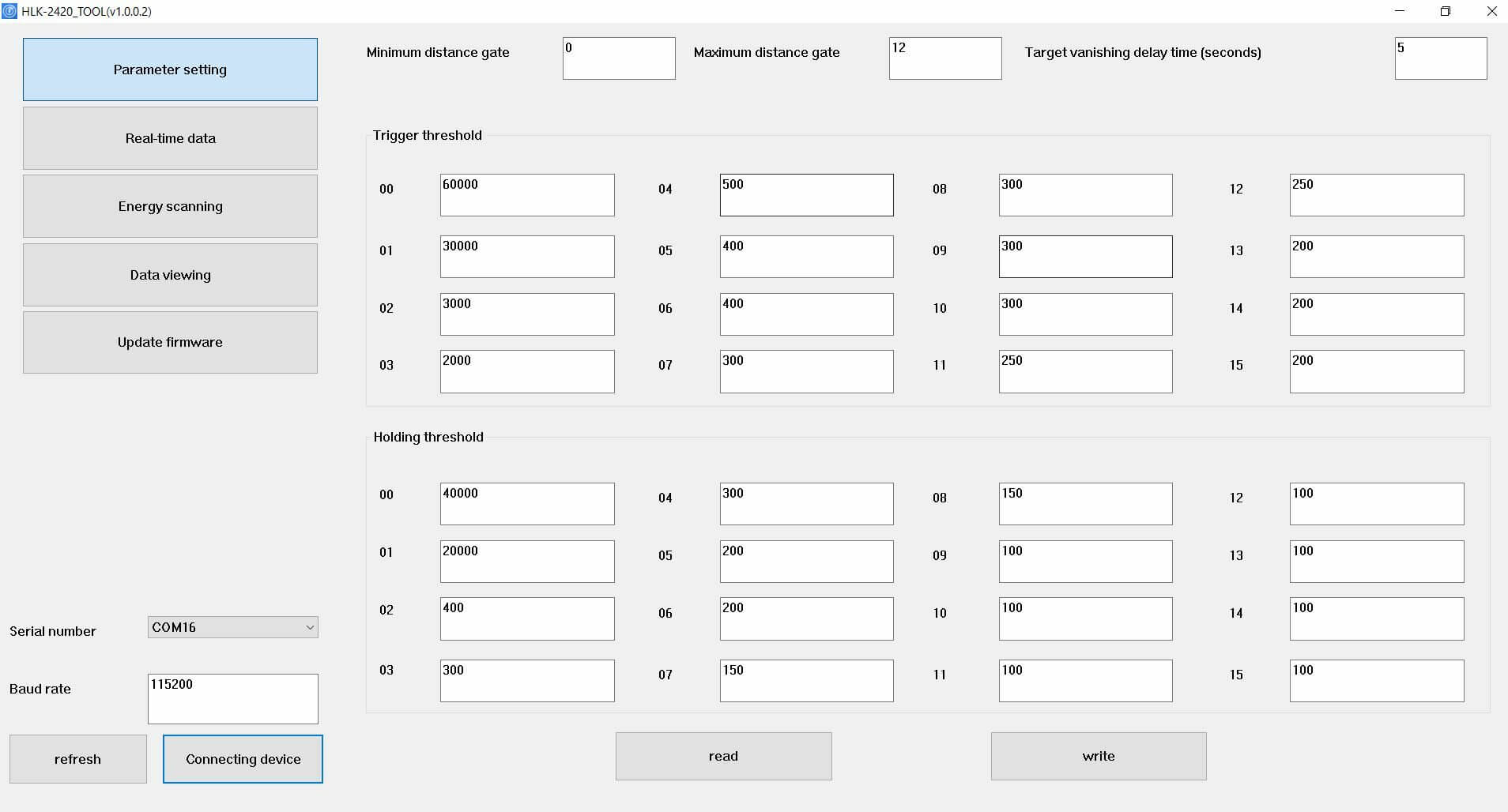
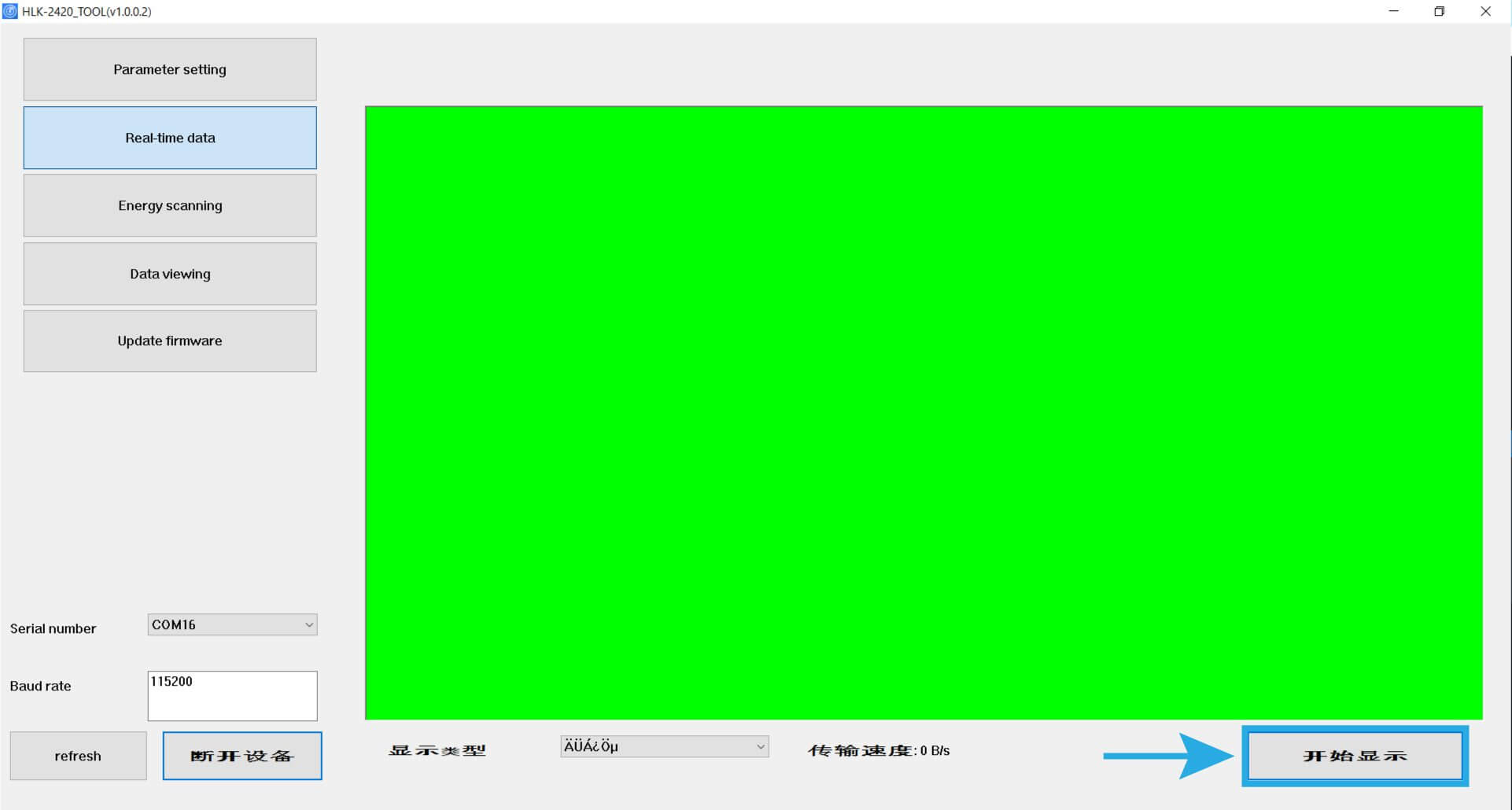







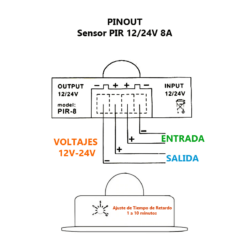
















Valoraciones
No hay valoraciones aún.